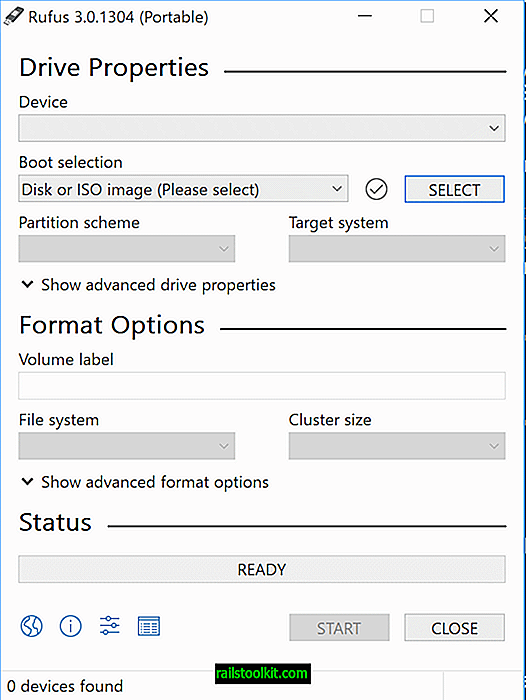Adobeの無料PDFリーダーであるAdobe Acrobat Reader DCの最新バージョンをインストールすると、Chrome拡張機能がアップデートとともにインストールされることに気付くかもしれません。
ヒント :ダウンロードページでオファーを無効にして、Intel SecurityによるTrue Key、およびMcAfee Security Scan Plusをインストールしてください。これらは、Adobe Acrobat Reader DCと一緒にインストールされます。
Chrome拡張機能は自動的にインストールされますが、Chromeのセキュリティメカニズムは、デフォルトで有効にされないようにします。
ブラウザには、Adobe Acrobat拡張機能が要求する権限について通知するプロンプトが表示されます。
それらは何ですか? あなたが尋ねてくれてうれしい:
- アクセスしたWebサイト上のすべてのデータを読んで変更します。
- ダウンロードを管理します。
- 連携するネイティブアプリケーションと通信します。

chrome:// extensions /にある拡張機能のリストを開くと、WebページをAdobe PDFファイルに変換するために拡張機能が使用され、Windowsでのみ使用できることが通知されます。
その機能について通知する拡張機能を有効にすると、Adobe Webサイトのページが開きます。
拡張機能を使用してWebページをPDFファイルに変換できること、ChromeのネイティブPDFリーダーの代わりにAcrobatでPDFファイルを表示するように切り替えることができること、および「Adobe Document Servicesを使用して変換および結合ブラウザのファイル」。
Chromeで任意のページを右クリックし、Adobe Acrobatを選択して、PDFドキュメントとして直接保存するか、代わりに既存のPDFドキュメントに追加できます。 ただし、このオプションは無料版ではなく商用Acrobatバージョンに限定されているようです。
そうだとすれば、Adobe Acrobat拡張機能は、Acrobat DCがインストールされているシステム上のChromeの単純なデフォルトPDFリーダースイッチャーになります。
紹介ページでは、その上に、データ収集がデフォルトで有効になっていることが明らかになっています。 アドビは、ブラウザのタイプとバージョン、バージョンなどのアドビ製品情報、アドビ機能の使用状況を含む匿名情報のみが収集されることに注意しています。
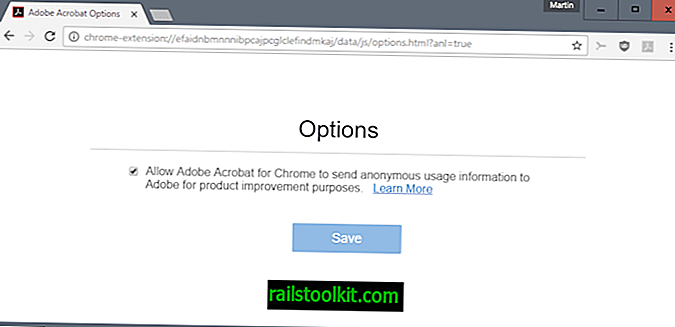
次の方法で、アドビによるテレメトリデータの収集を無効にできます。
- Google Chromeアドレスバーにchrome:// extensions /をロードします。
- ページでAdobe Acrobat拡張機能を見つけ、オプションリンクをクリックします。
- 表示されたページで、「Chrome用Adobe Acrobatが製品の改善のために匿名の使用情報をアドビに送信することを許可する」のチェックを外します。